Entre las novedades más llamativas de la última versión de Adobe Photoshop destaca la herramienta Pluma de curvatura. Apareció primero en Adobe Illustrator, pero por fin llegó a las manos de los fotógrafos, que por fin podremos olvidarnos de la tortura que supone la herramienta original. Vamos a ver cómo podemos aprovechar la Pluma de curvatura.
Ya lo he dicho en otras ocasiones. La herramienta Pluma es una pesadilla personal. Quizás es la que más odio. Fue lo primero que aprendí en Photoshop. Y nunca volví a utilizar semejante tortura. Tengo que decir en mi defensa que mi profesor era diseñador gráfico y no fotógrafo. Nosotros no necesitamos dicha herramienta salvo que busquemos una precisión absoluta.
Si queremos hacer selecciones tenemos muchas más herramientas a nuestro alcance: Lazo, Marco rectangular... y distintas técnicas y funciones como Gama de colores, Área de enfoque o las mismas máscaras de luminosidad. Todo con tal de no tener que utilizar la Pluma. Pero ahora, con Pluma de curvatura todo ha cambiado (qué nombre más poco descriptivo). Es mucho más fácil. Y tenemos otra herramienta ágil y rápida para nuestras selecciones más complejas.
Propiedades de la Pluma
La herramienta Pluma es una herramienta de dibujo vectorial. En Adobe Photoshop las imágenes pueden ser de mapa de bits y vectoriales. Las primeras son evidentemente fotografías y las segundas son imágenes compuestas de formas y trazados con una particularidad muy importante: pueden cambiar de tamaño sin perder calidad. Y la herramienta Pluma es su guía. Permite hacer trazados rectos, curvos y combinados. Y todo con una precisión absoluta.
 Foto original
Foto original
¿Y si es para hacer trazados por qué lo utiliza la gente para fotografía? Porque permite combinar líneas y curvas y consigue, según fotógrafos consultados, una naturalidad en el recorte que no da ninguna otra herramienta. Hablan de mucho más realismo. Y lo mejor de todo, es que dichos trazados pueden convertirse en selecciones con un simple clic.
Los fotógrafos de producto, los que ilustran los catálogos de los supermercados y grandes almacenes, son los principales defensores de la Pluma. Seguro que con esta nueva incorporación, los demás fotógrafos podremos apreciar sus cualidades y apostar por ella en varias ocasiones. Se me ocurre los retratos, la arquitectura...
Y que no se nos olvide. La forma más sencilla de convertir el trazado que hagamos en selección es hacer clic con el botón derecho del ratón dentro del trazado y elegir Hacer selección... Y si no queremos usar la Pluma de curvatura y queremos curtirnos con la herramienta clásica siempre podemos jugar con esta aplicación.
Cómo usar la Pluma de curvatura
Para los que somos perezosos y no queremos pasarnos horas con la clásica Pluma hasta que la dominemos, Pluma de curvatura es todo un descubrimiento. Simplifica mucho su proceso. Y para algunos puristas puede que no provoque las mismas sensaciones precisamente por la facilidad de uso. Pero os prometo que los trazados precisos dejarán de ser una tortura.
Parece una herramienta inteligente. En algunos casos me recuerda a Lazo magnético, pero con un control mucho mayor. De hecho podemos cambiar a posteriori cualquier fallo antes de convertir el trazado en selección. Incluso podríamos guardarlo y utilizarlo luego cuando cambiamos el tamaño de la imagen y queremos evitar tener que hacer una nueva selección. Y encima sin perder calidad.
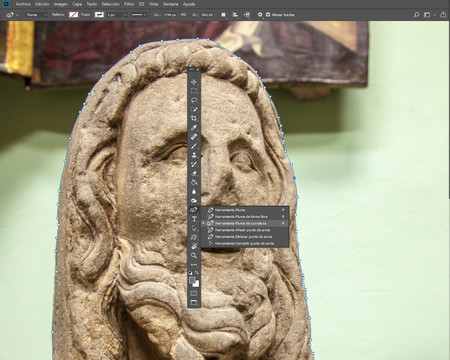 Todas las posibilidades de Pluma
Todas las posibilidades de Pluma
- Lo primero es elegir un objeto que podamos trazar con Pluma de curvatura. En la fotografía de ejemplo voy a trabajar con la escultura.
- El atajo de teclado es P. Si no la tenemos a la vista solo hay que hacer clic con el botón derecho encima de la herramienta Pluma o presionar durante más de un segundo con el botón izquierdo.
- Ahora tenemos que hacer el trazado, que se compone de líneas y curvas. El cambio de dirección se marca con nodos (vértices). El objetivo es conseguir el trazado con los menos puntos posibles.
- Hacemos clic en un primer punto del objeto elegido (la escultura en este caso) y vamos subiendo. En función de nuestra experiencia haremos más o menos nodos. Simplemente hacemos clic y automáticamente se generan las curvas.
- Si hay un cambio de dirección haremos doble clic en ese punto. En el ejemplo, si veis los hombros de la escultura, descubriréis que he tenido que hacerlo.
- La herramienta va siguiendo la forma de la escultura. Al principio no será precisa, pero con ella no os preocupéis. Luego podremos corregir cualquier problema sin apenas esfuerzo. El objetivo es cerrar el trazado.
- Ahora podemos modificar cualquier punto solo con pinchar en él y tratar de ajustarlo lo máximo posible. Incluso podemos eliminarlo con marcarlo y dar a la tecla Supr.
- Y por supuesto ahora hay que convertirlo en selección, como he indicado arriba.
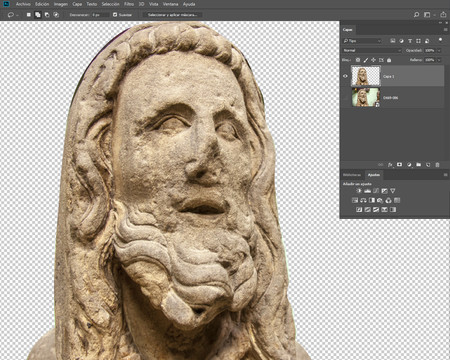 Al final es otra selección
Al final es otra selección
Lo que algunos tardábamos una hora ahora lo podemos resolver en apenas unos minutos con Pluma de curvatura. Por fin existe una herramienta de trazados tan ágil como cualquier otra de selección. Y valorar si como fotógrafos es realmente útil y consigue ese toque realista del que tanto hablan los diseñadores gráficos.
En Xataka Foto| Más métodos para seleccionar objetos en Adobe Photoshop

